Г.
ОП.08«Информационные технологии в профессиональной деятельности»
Преподаватель Стретенцева А.В.
Лекционный материал для студентов группы № ПКД-18.01
Что нужно сделать:
Проработать материалы лекции.
Составить опорный конспект, используя материалы лекции.
3.Опорный конспект предоставить до 10.11.2021 г. на электронную почту stretentsevaa@mail.ru или VK
Тема: «Общее сведения о текстовом процессоре MS Word»
План лекции:
Предназначение MS Word.
Элементы окна MS Word.
Лента – начальные сведения.
Режимы просмотра документа
Назначение MS Word 2010
MS Word – это программа для создания, редактирования, оформления и печати документов.
Текстовый процессор MS Word создает документы, которые можно сохранить в разных форматах. Название файлов программы MS Word 2010 – это *.docx. Нововведением является возможность сохранять файлы в формате *.pdf.
Текстовый редактор Word обеспечивает решение следующих задач.
1. Ввод, просмотр и редактирование текста.
2. Форматирование абзацев и страниц текста.
3. Выбор типа шрифта, его размера, изображения и цвета.
4. Выделение фрагментов текста, их вырезание, копирование и вставка в документы.
5. Выбор или создание стиля и шаблона документа.
6. Сохранение документа на различных носителях в виде файла.
7. Открытие и загрузка файла из различных носителей в оперативную память ПК.
8. Переименование, копирование, просмотр и печать документов.
9. Проверка правописания в создаваемых документах.
10. Создание содержания, алфавитного указателя, сносок и примечаний.
11. Вставка в текст документа объектов из других приложений.
Запуск MS Word осуществляется следующим образом:
Пуск -> Программы -> Microsoft Office -> MS Word или выбор соответствующего ярлыка.
Элементы окна MS Word
При запуске MS Word на экране дисплея появится окно редактора c пустым бланком документа, который предполагается создать.
Окно MS Word содержит следующие области (рис.1):
1) Строка заголовка (отображает название программы и документа);
2) Панель быстрого доступа (элементы этой панели можно произвольно добавлять и удалять, а саму панель можно переместить);
3) Строка меню (отображает главное меню программы MS Word);
4) Стандартная панель инструментов (кнопки выполнения основных операций);
5) Панель инструментов форматирования;
6) Горизонтальная и вертикальная линейки (определяют поля страницы, абзацные отступления и позиции табуляции;
7) Рабочая область (отображает документ);
8) Вертикальная полоса прокрутки;
9) Строка состояния (показывает справочную информацию о документе и может быть настроена пользователем);
В зависимости от того, как используется программа, один или несколько перечисленных элементов могут не быть отображено на экране (например,
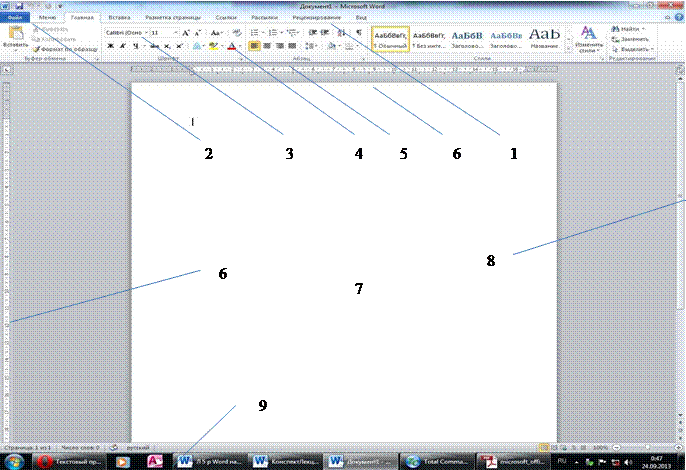
могут отсутствовать линейки, а устанавливаться через команду Вид)
Рис.1. Основные элементы окна MS Word.
При запуске MS Word в строке заглавия высвечивается название Документ 1.
Лента – начальные сведения
Главный элемент пользовательского интерфейса Microsoft Word 2010 представляет собой ленту, которая идет вдоль верхней части окна каждого приложения и состоит из строки меню и панелей инструментов. С помощью ленты можно быстро находить необходимые команды (элементы управления: кнопки, раскрывающиеся списки, счетчики, флажки и т.п.). Команды упорядочены в логические группы, собранные на вкладках. Чтобы увеличить рабочую область, ленту можно скрыть (свернуть).
Для использования ленты в свернутом состоянии надо щелкнуть по названию нужной вкладки, а затем выбрать параметр или команду, которую следует использовать. Чтобы свернуть или восстановить ленту, можно также нажать комбинацию клавиш Ctrl + F1.
Внешний вид ленты зависит от ширины окна: чем больше ширина, тем подробнее отображаются элементы вкладки. На рис. 2 и 3 приведено изображение ленты вкладки Главная при различной ширине окна.

 |
Рис. 2. Отображение ленты вкладки Главная при ширине окна 1024 точки
Рис. 3. Отображение ленты вкладки Главная при ширине окна 800 точек
При существенном уменьшении ширины окна (менее 300 точек) лента и имена вкладок перестают отображаться.
По умолчанию в окне отображается восемь постоянных вкладок:
1. Файл – для действий с файлом и настройки текстового процессора MS Word 2010;
2. Главная - открывается по умолчанию после запуска и содержит элементы, которые могут понадобиться на начальном этапе работы для набора, редактирования и форматирования текста;
3. Вставка - для вставки в документы различных объектов;
4. Разметка страницы - для установки параметров страниц документов и оформления последних;
5. Ссылки – для операций по оформлению ссылок, сносок, названий иллюстраций и т. п.;
6. Рассылки – для операций по рассылке документов (создания конвертов, оформления адресов и т. п.;
7. Рецензирование – для проверки правописания текста, его перевода и оформления исправлений;
8. Вид – для выбора режимов просмотра документов, установки линеек и масштаба и др.
Кроме того, можно отобразить еще одну постоянную вкладку Разработчик. Для этого необходимо щелкнуть правой кнопкой мыши в любом месте ленты, в контекстном меню выбрать команду Настройка ленты и в категории Настройка ленты окна Параметры Word установить флажок этой вкладки.
Элементы управления на лентах и вкладках объединены в группы, связанные с видом выполняемого действия. Например, на вкладке Главная имеются группы для работы с буфером обмена, установки параметров шрифта, установки параметров абзацев, работы со стилями и редактирования (см. рис. 2).
Элементами управления являются обычные кнопки, раскрывающиеся кнопки, списки, раскрывающиеся списки, счетчики, кнопки с меню, флажки, значки (кнопки) группы.
Кнопки используются для выполнения какого-либо действия. Например, кнопка
Полужирный группы Шрифт вкладки Главная устанавливает полужирное начертание шрифта.